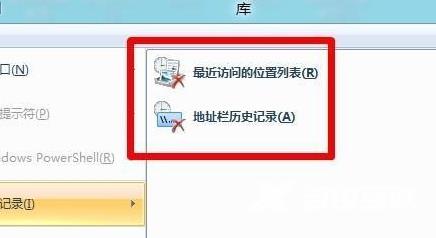在使用电脑的过程中,电脑会自动保存用户的使用记录,一些注重隐私保护的用户会定期清理电脑的使用记录,那么具体是怎么操作的呢,本期自由互联小编就以win8系统为例整理了一份
在使用电脑的过程中,电脑会自动保存用户的使用记录,一些注重隐私保护的用户会定期清理电脑的使用记录,那么具体是怎么操作的呢,本期自由互联小编就以win8系统为例整理了一份windows8清理历史记录教程,给大家详细介绍win8系统清除使用记录的具体步骤,感兴趣的小伙伴快来一起看看吧。
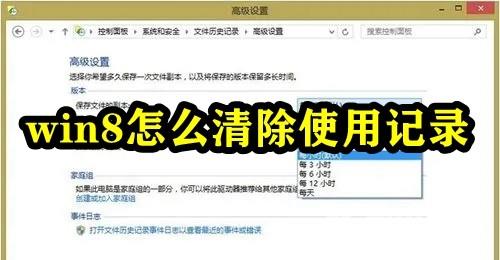
1、点击开始界面打开“资源管理器”
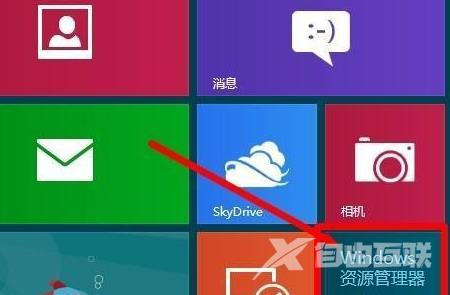
2、切到搜索框,点击“最近的搜索内容”
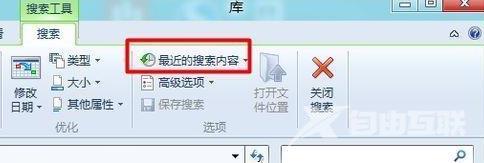
3、选择“清除搜索历史记录“即可。
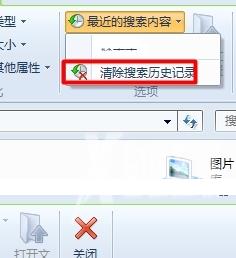
4、再点击资源管理左上角的“文件”
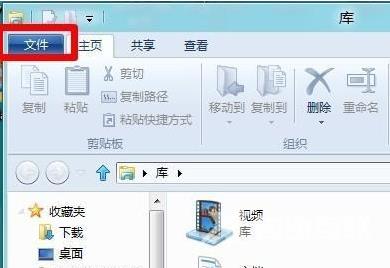
5、选择“删除历史记录”
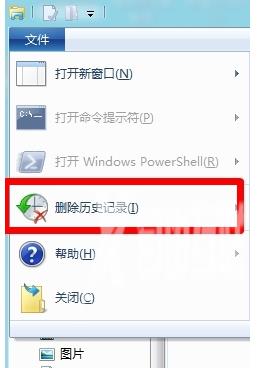
6、选择你要删除的项目点击删除就可以了。